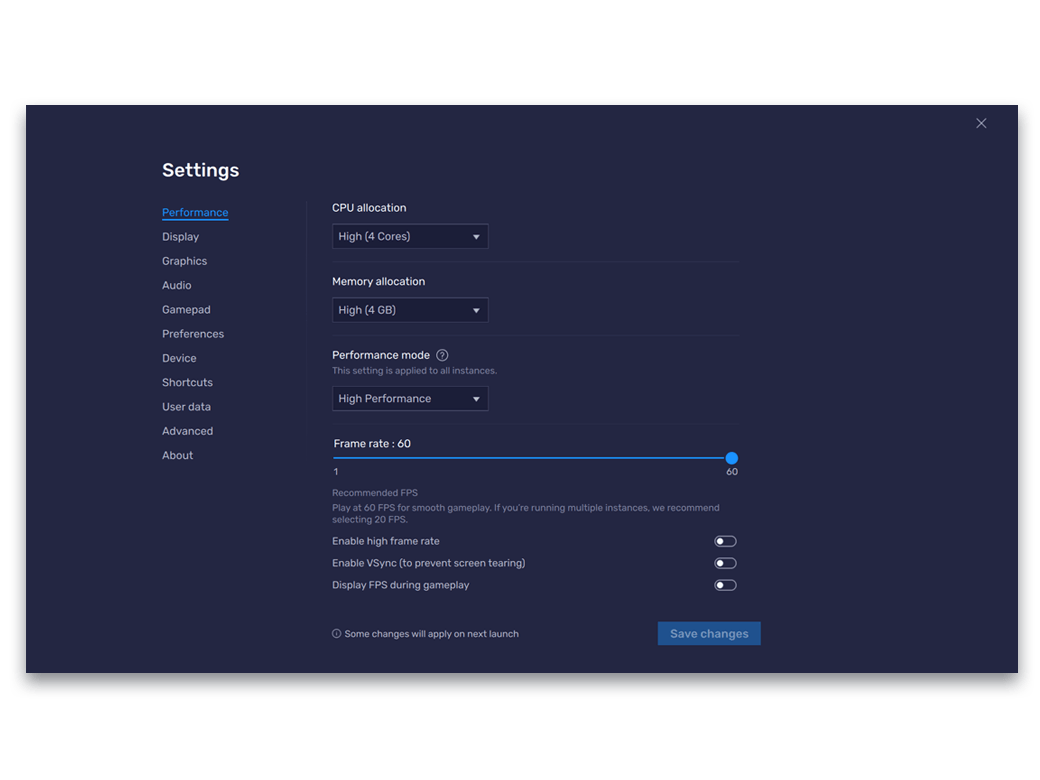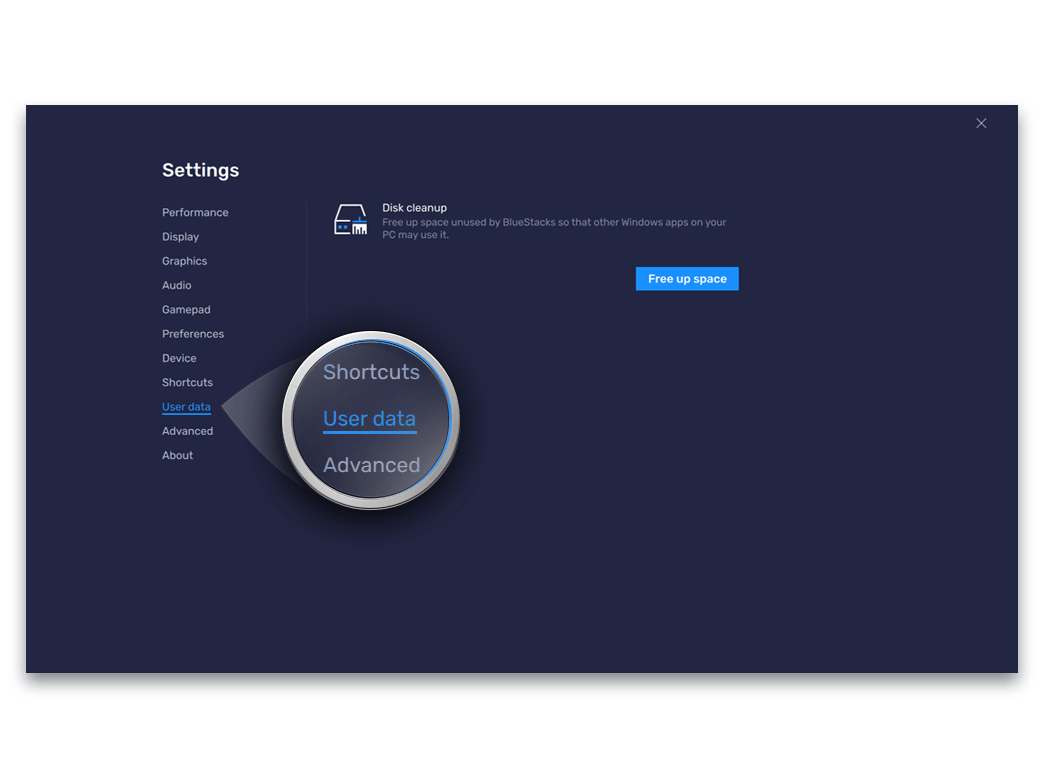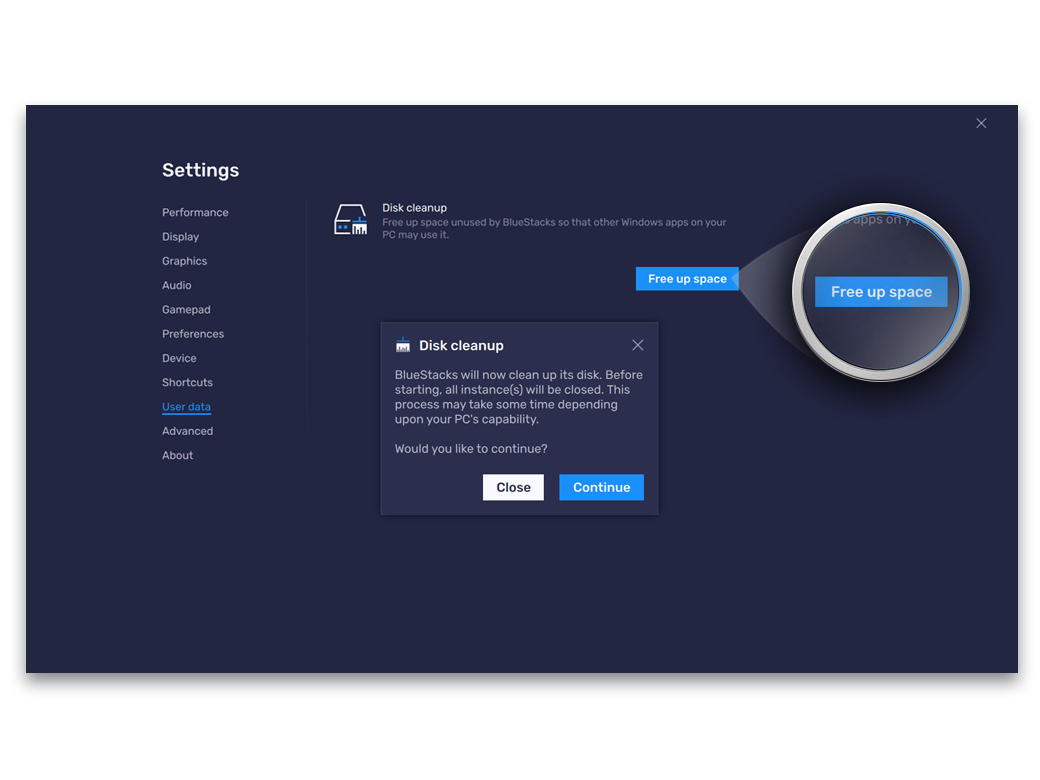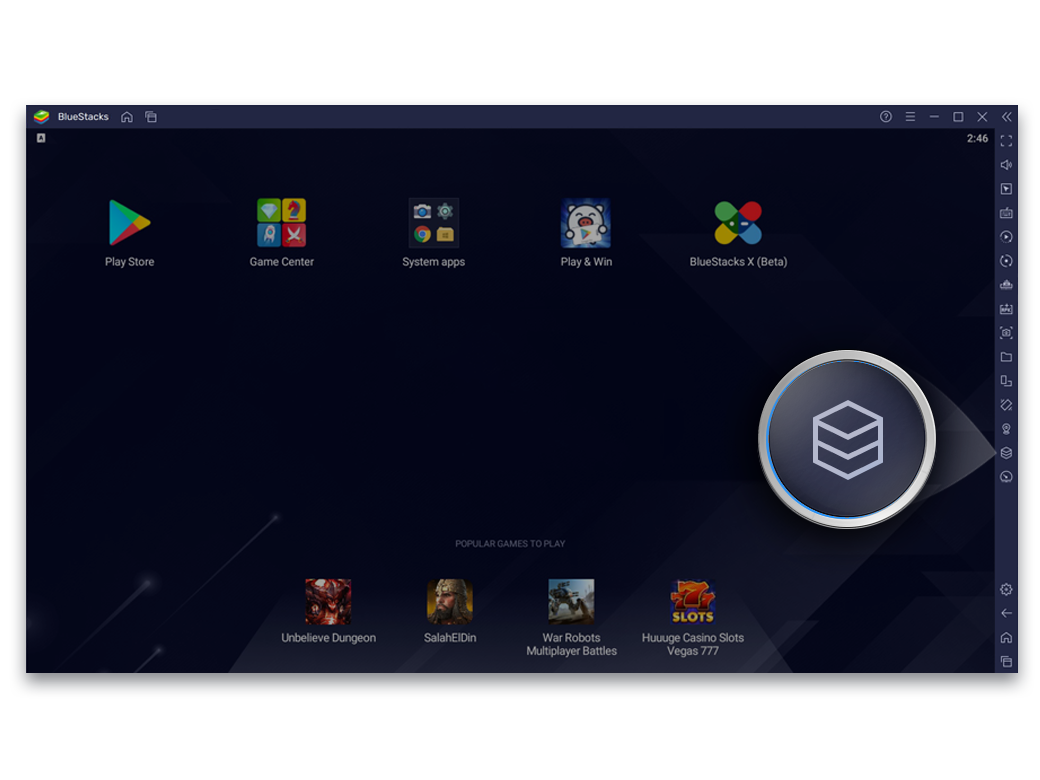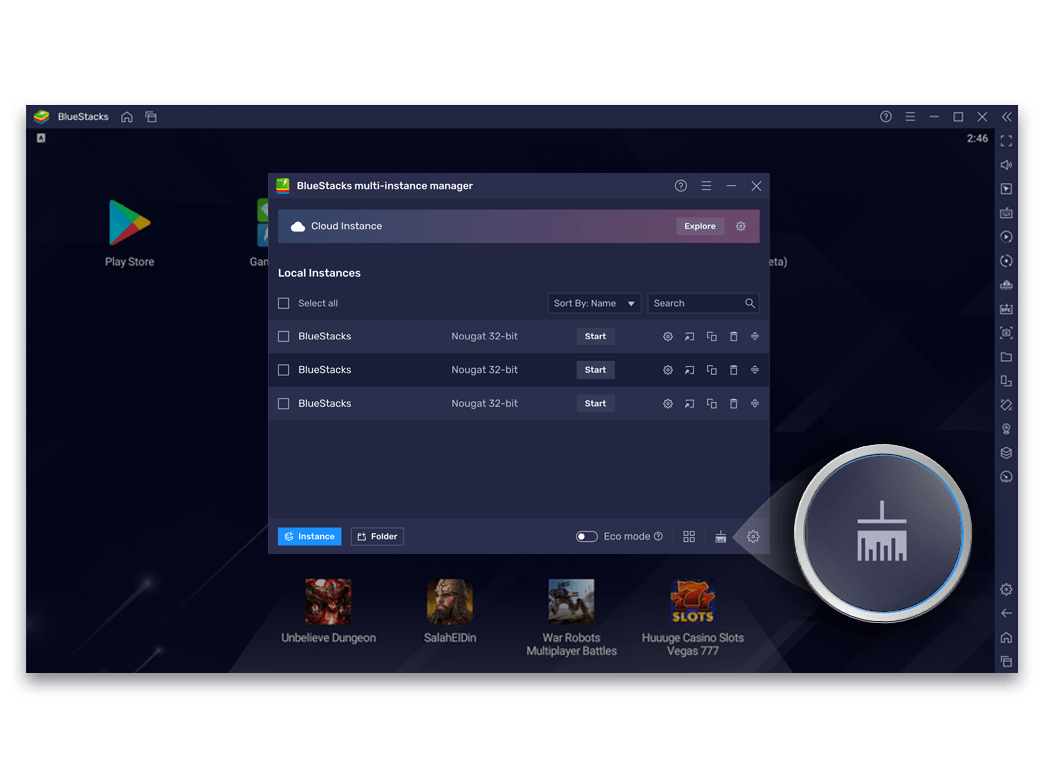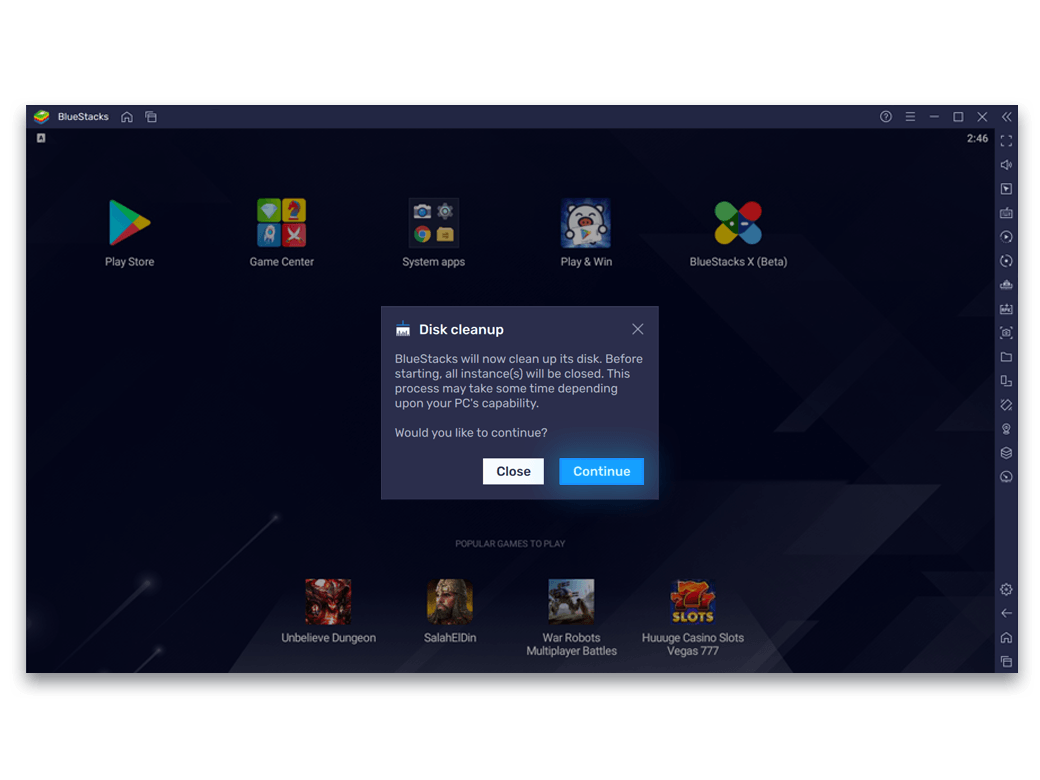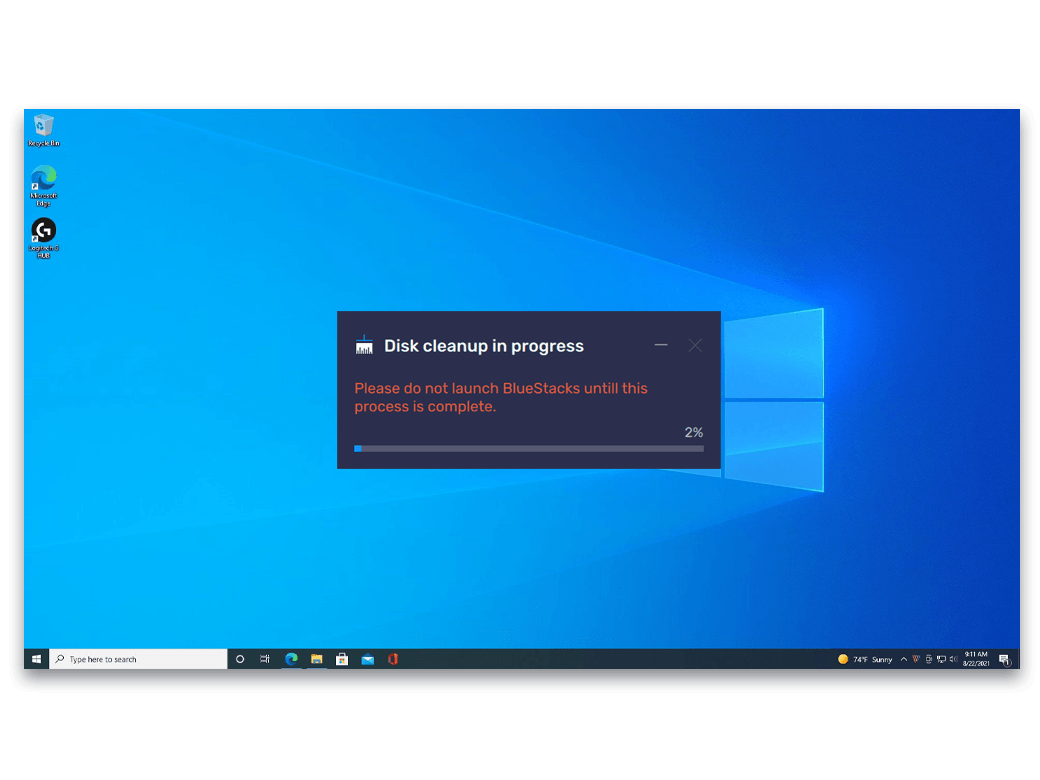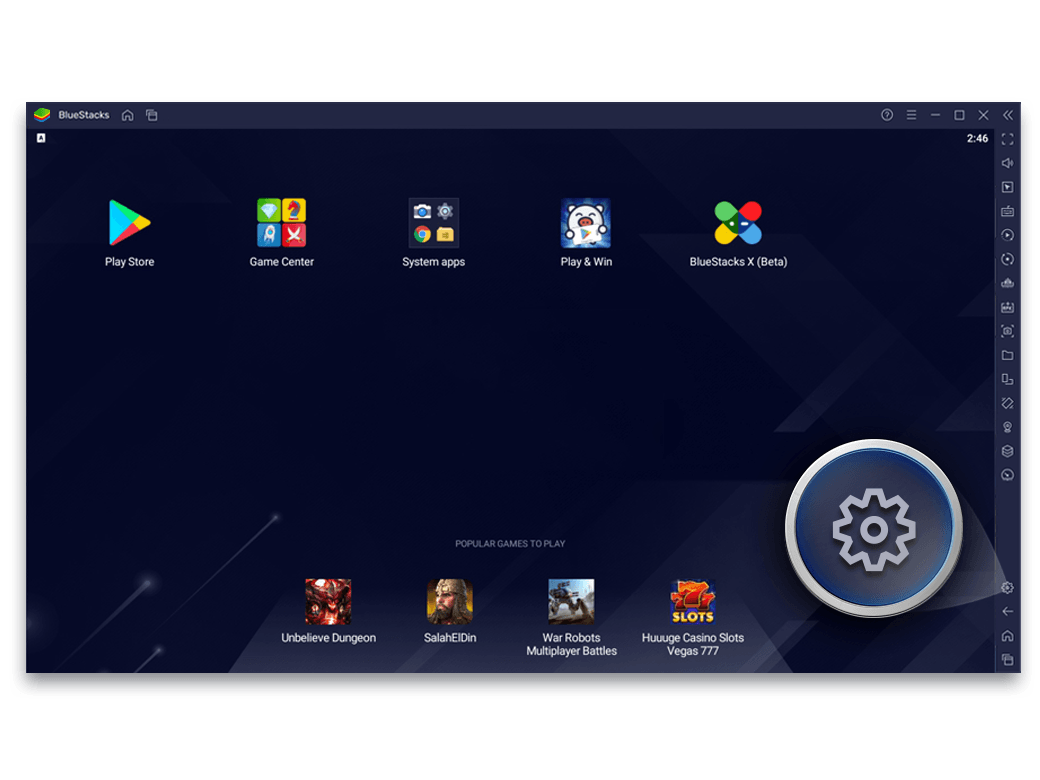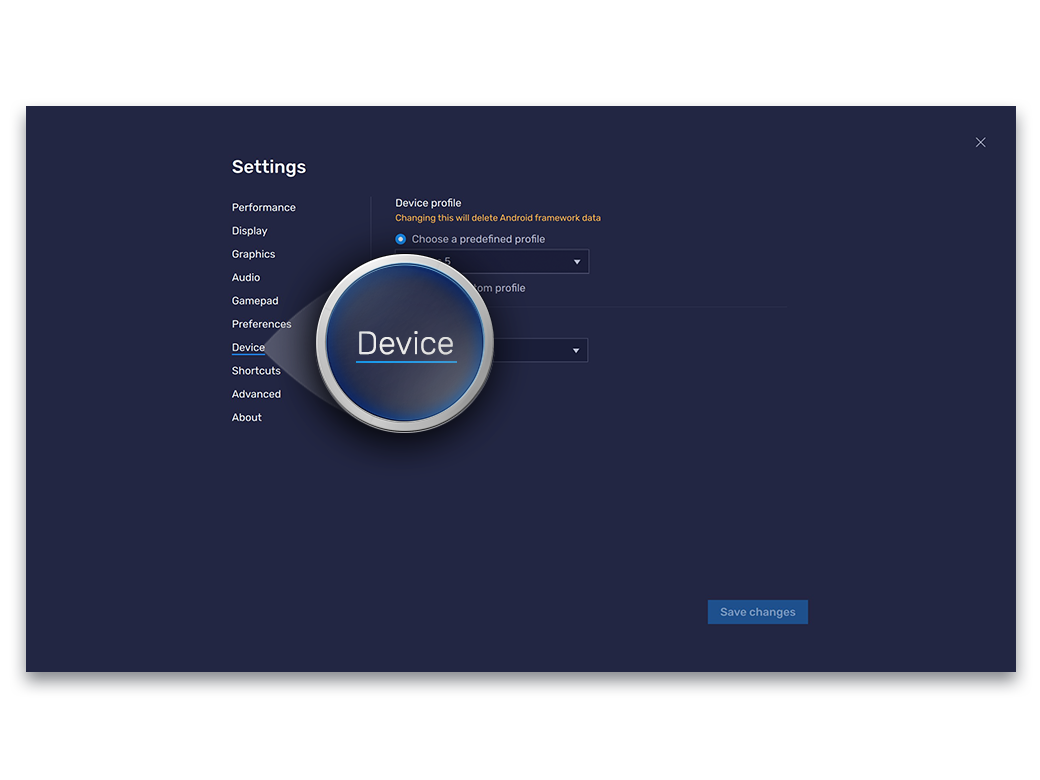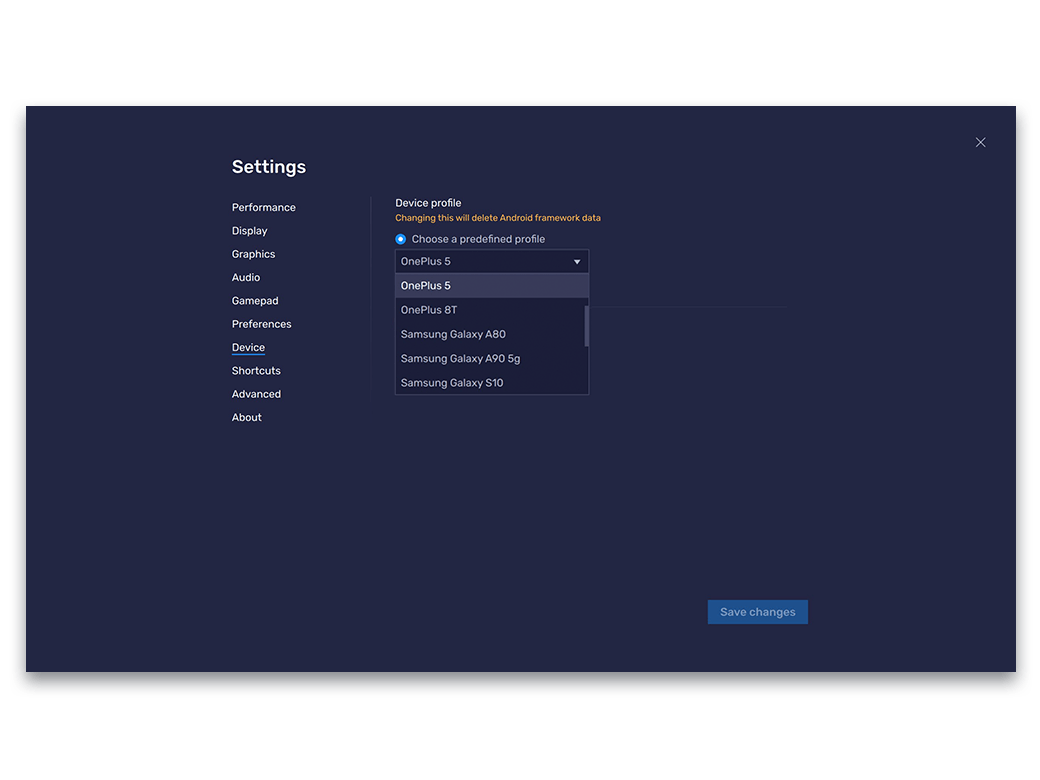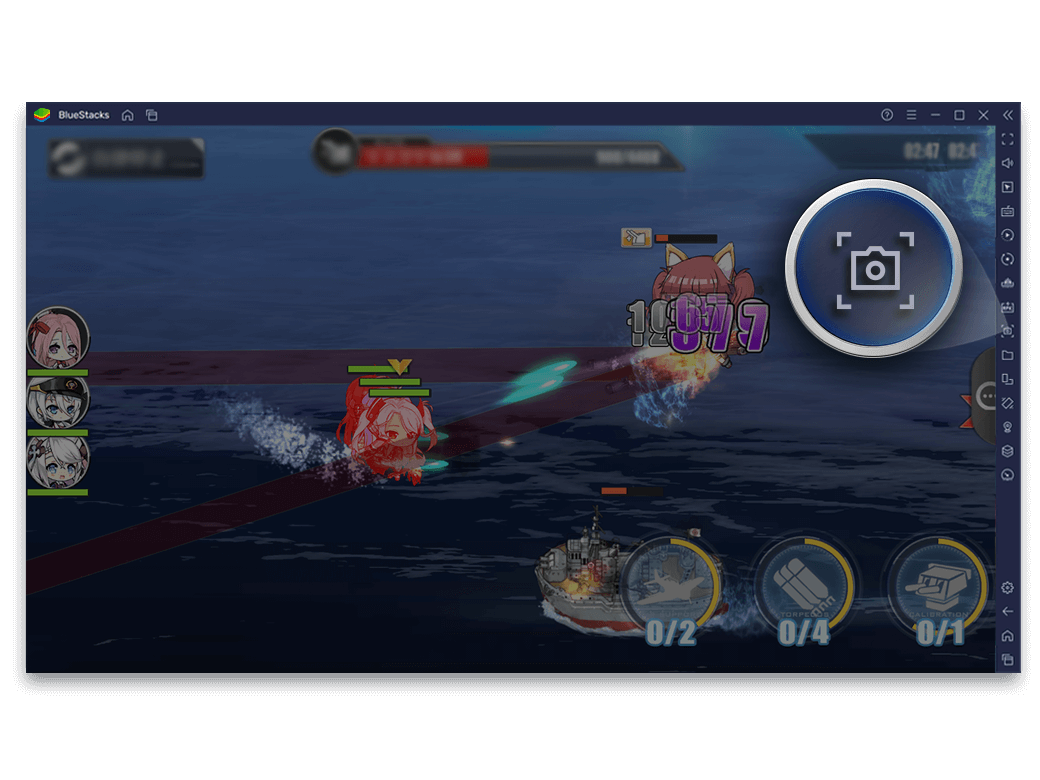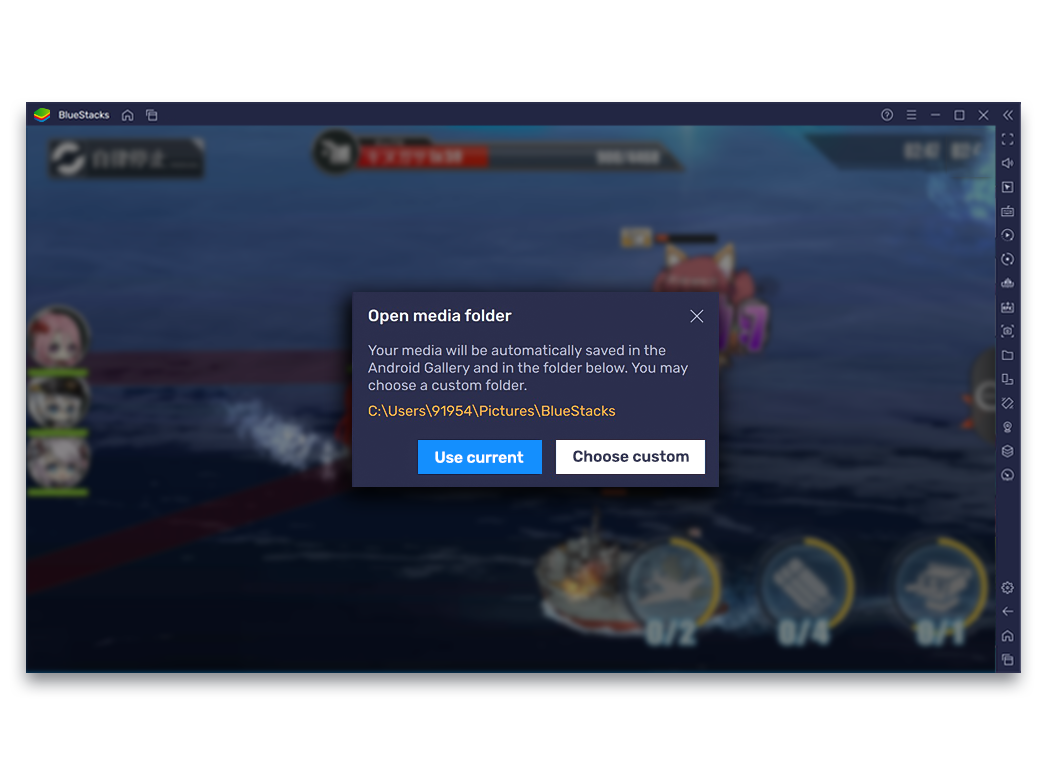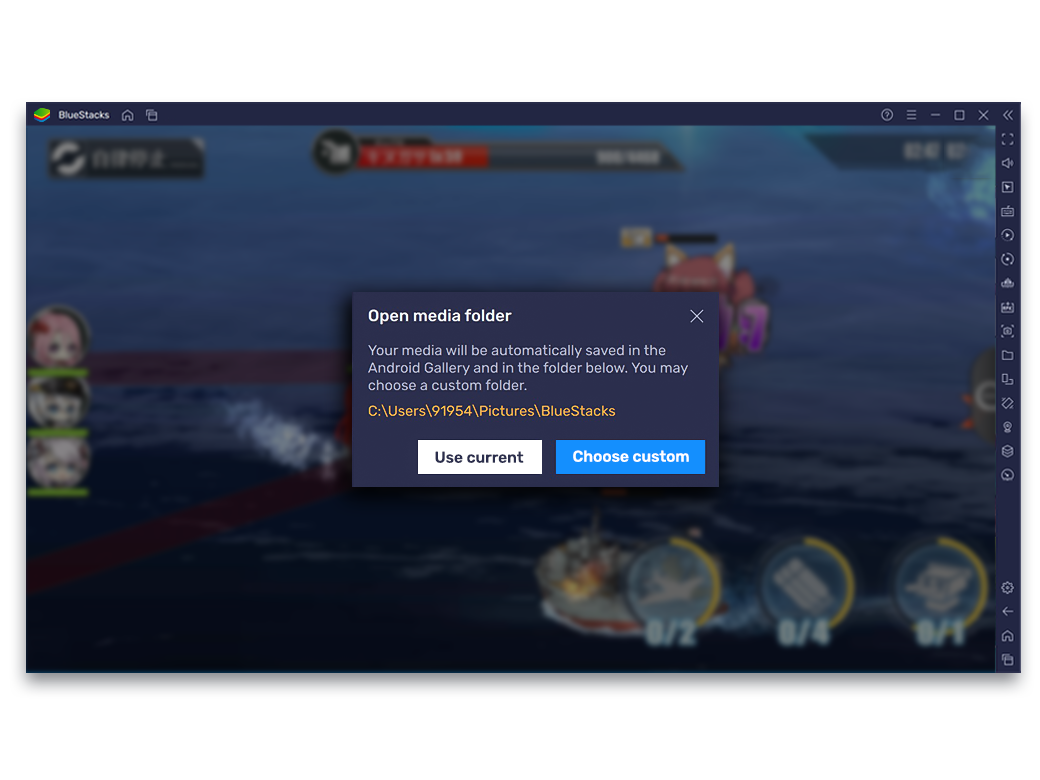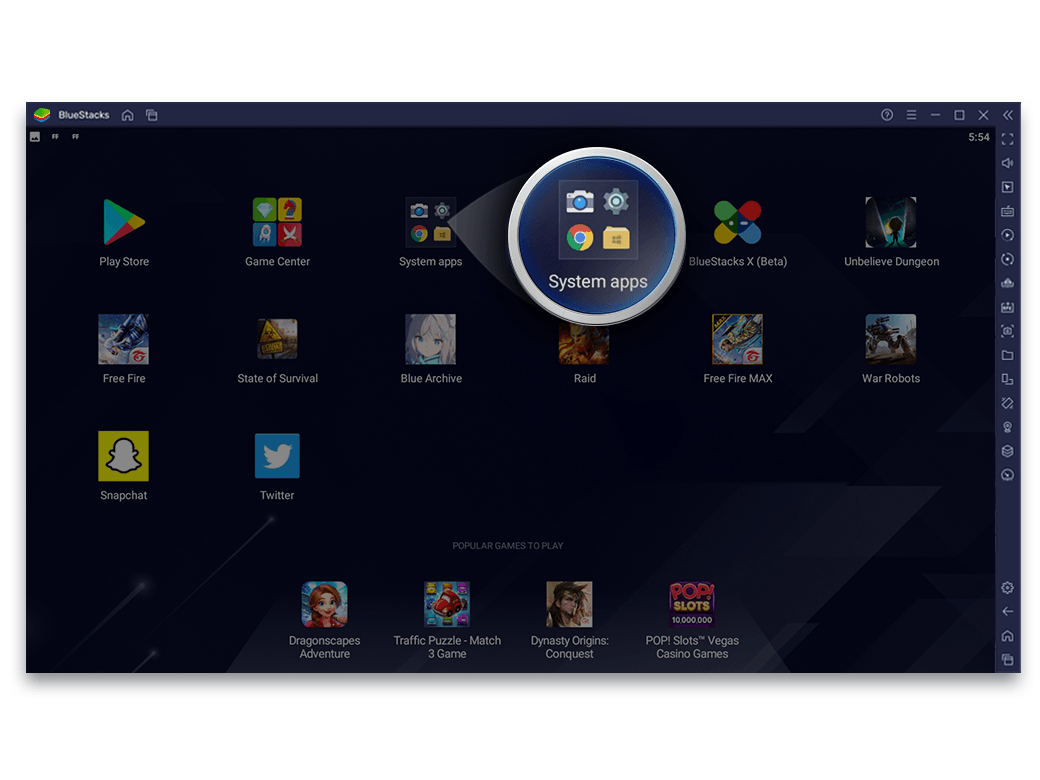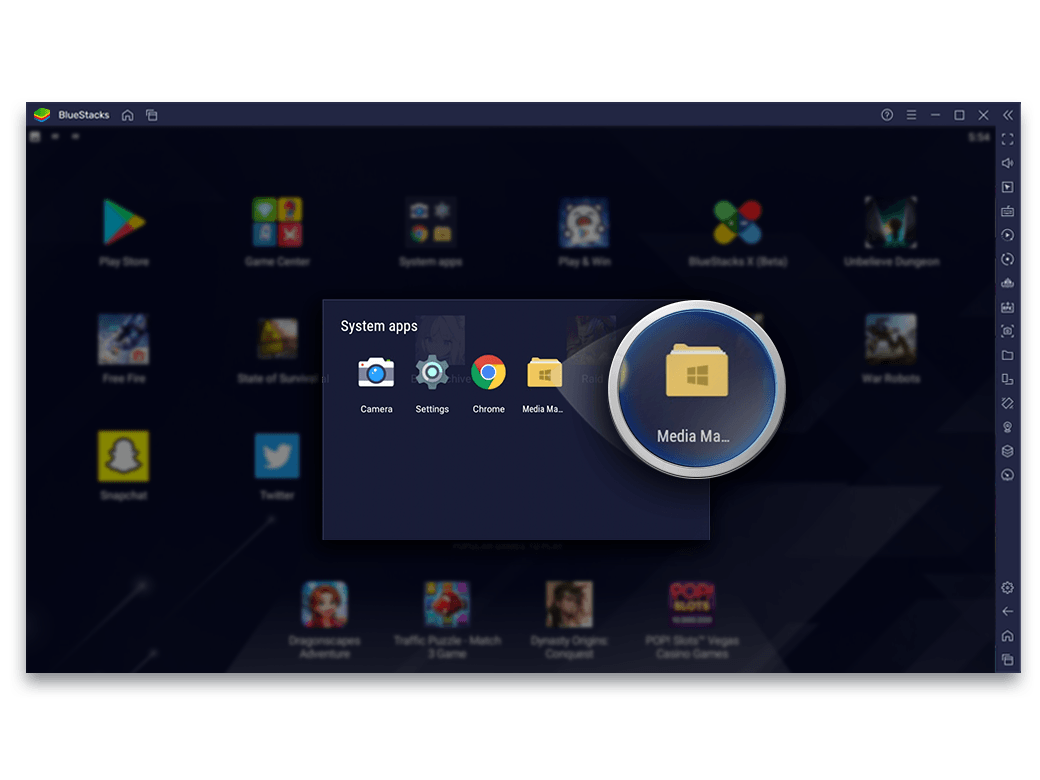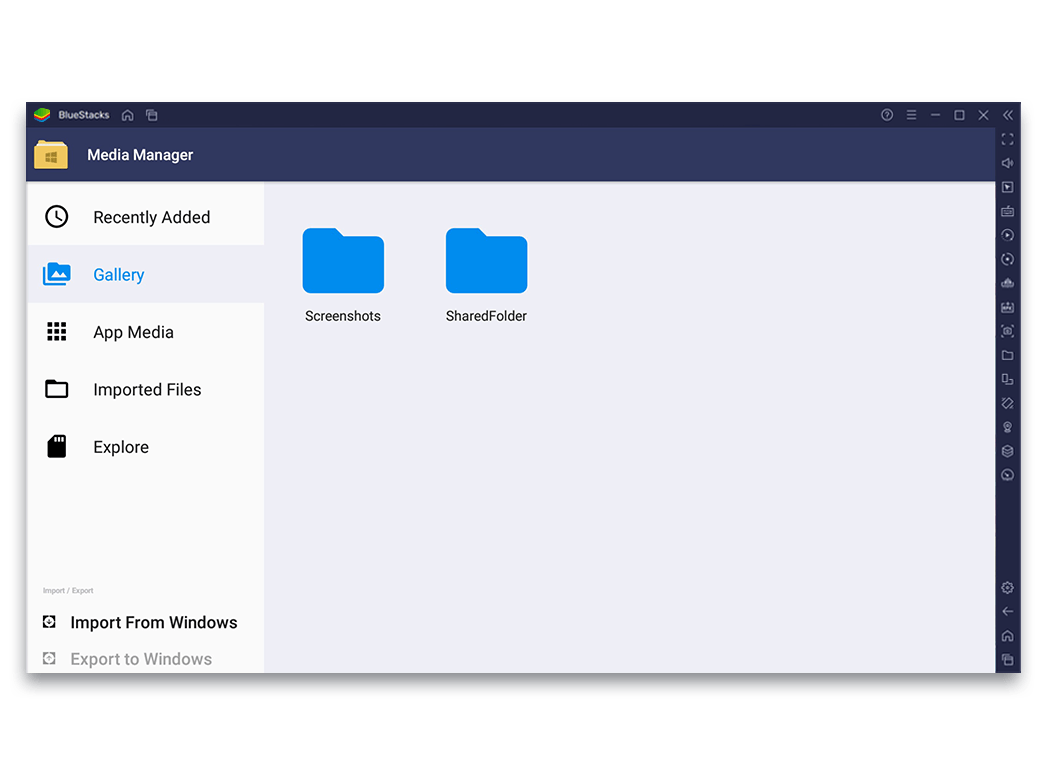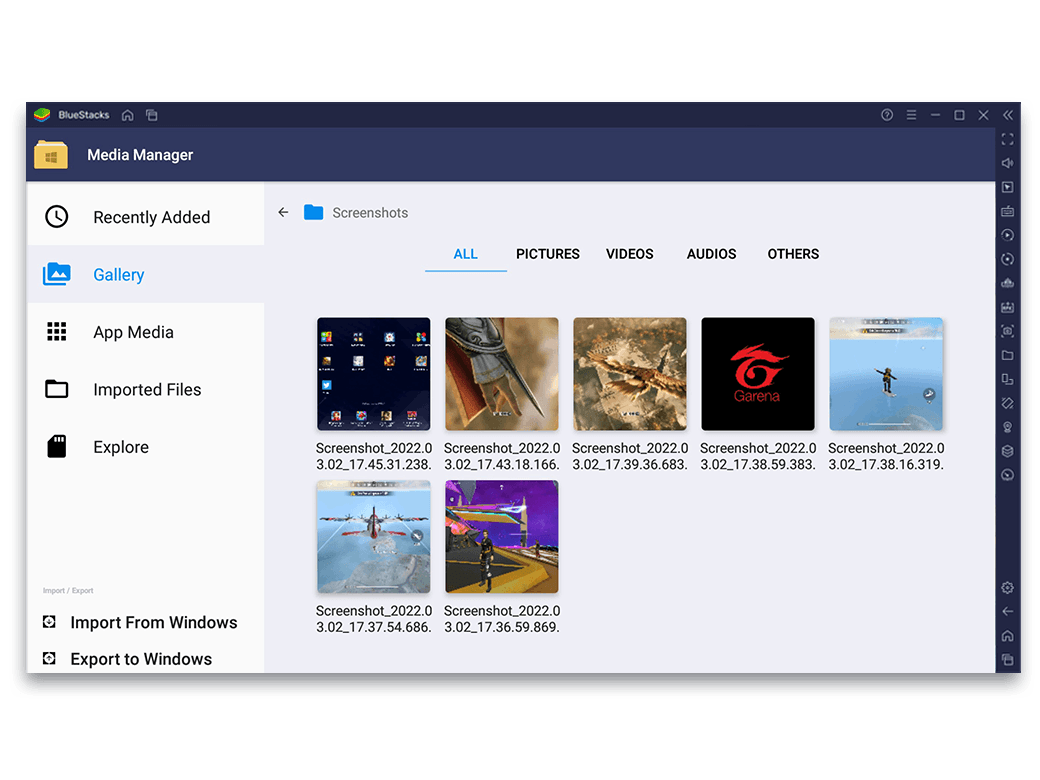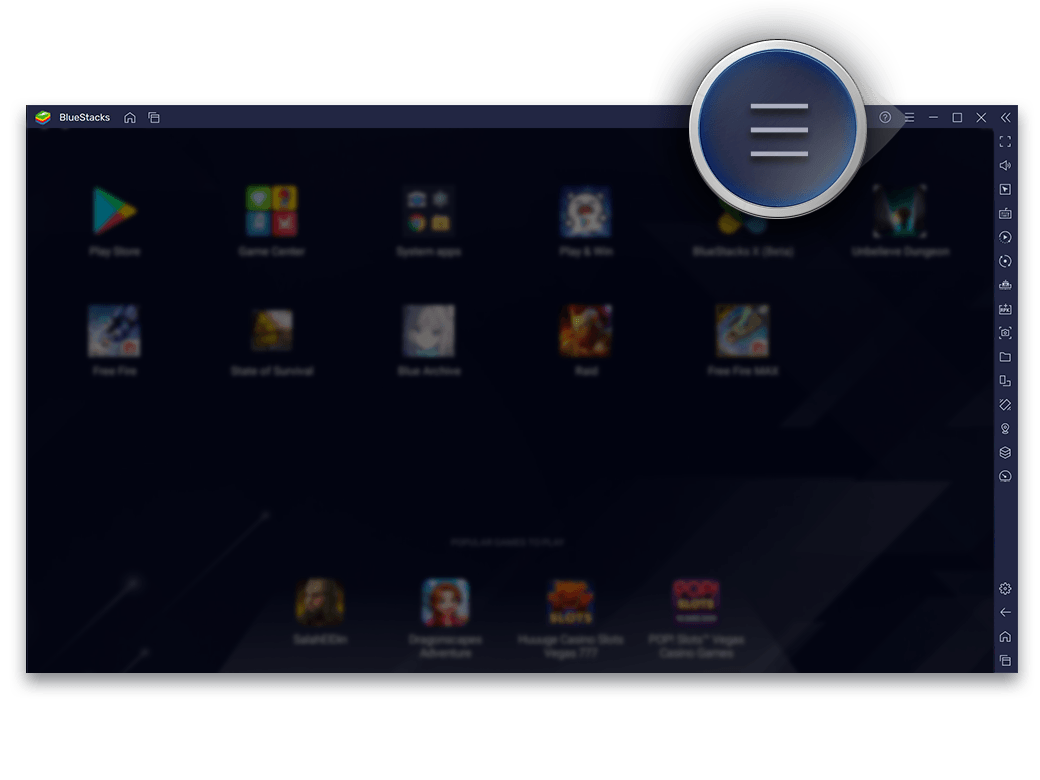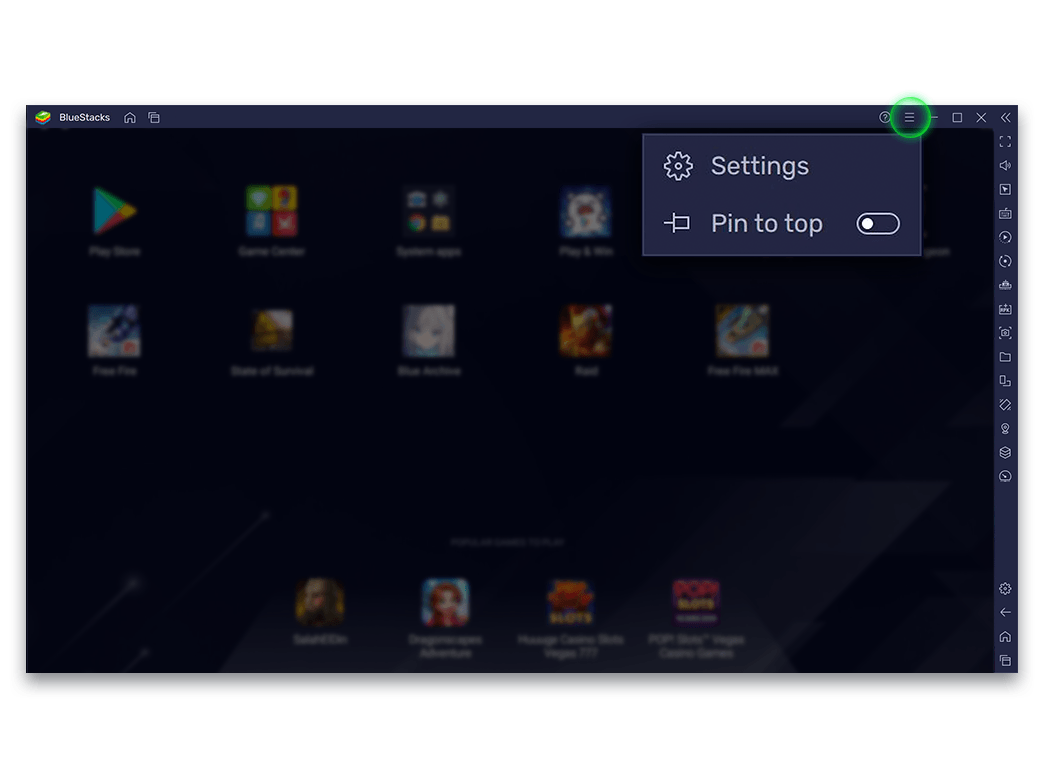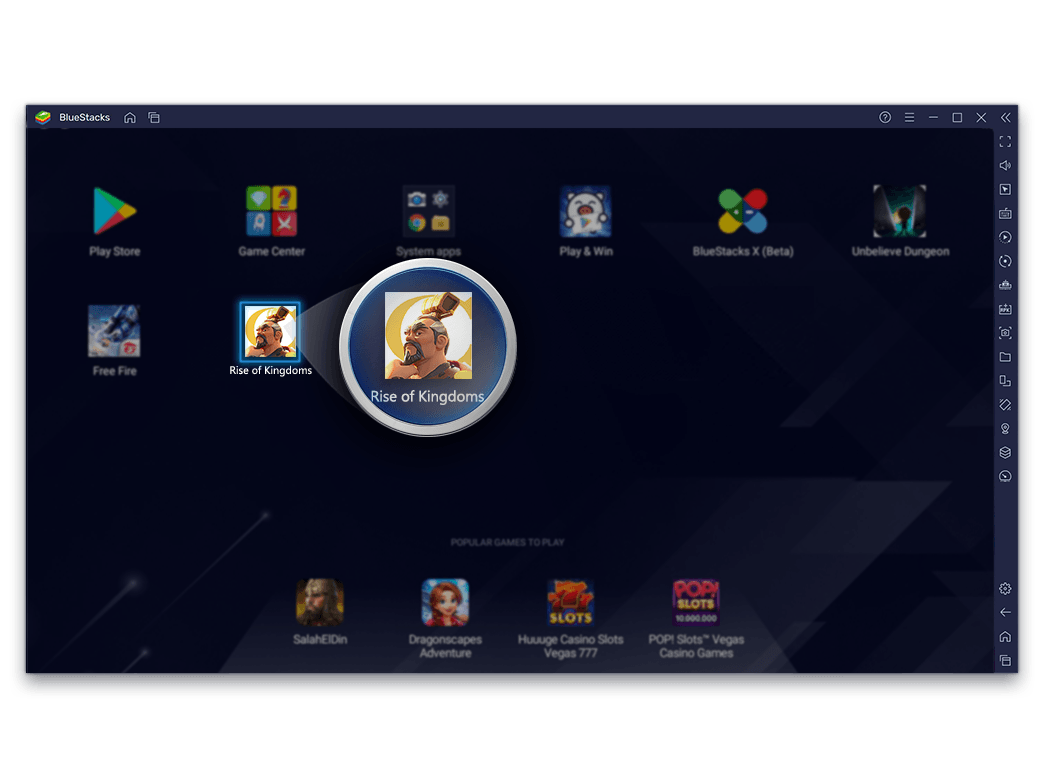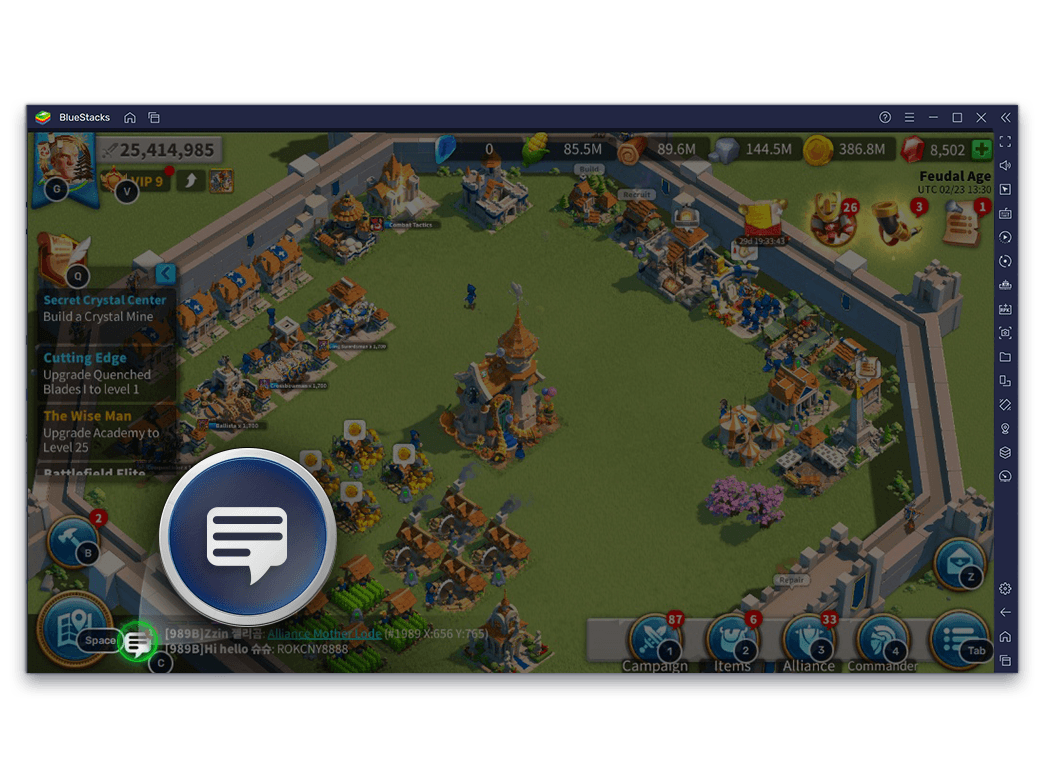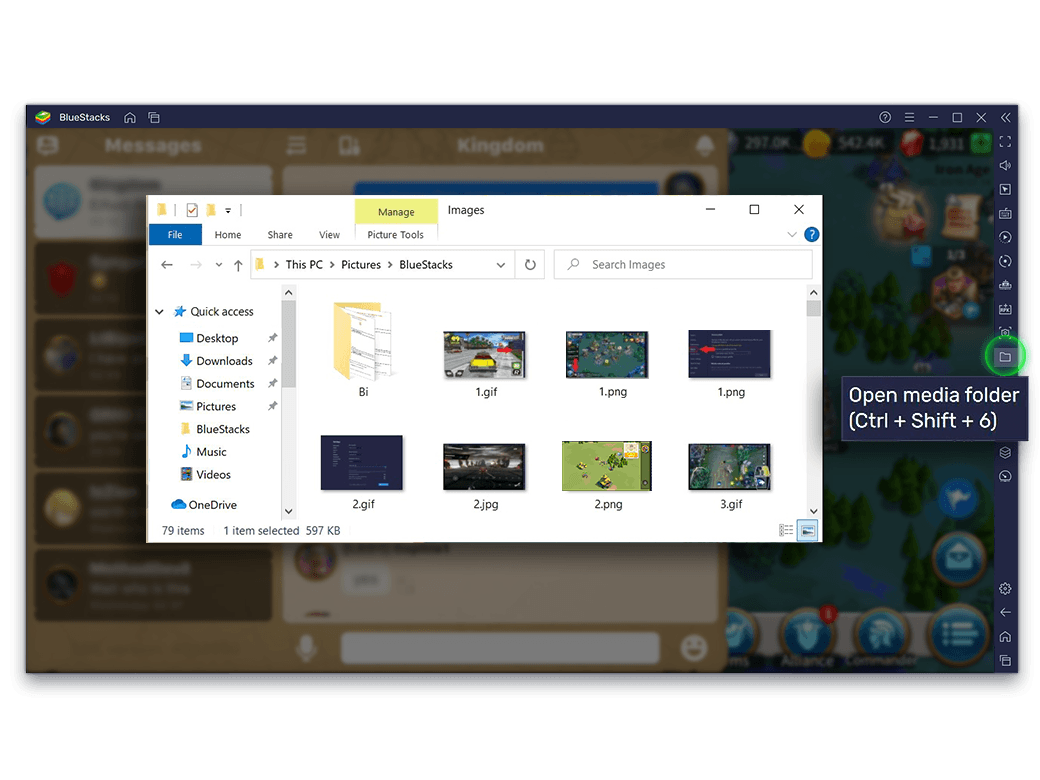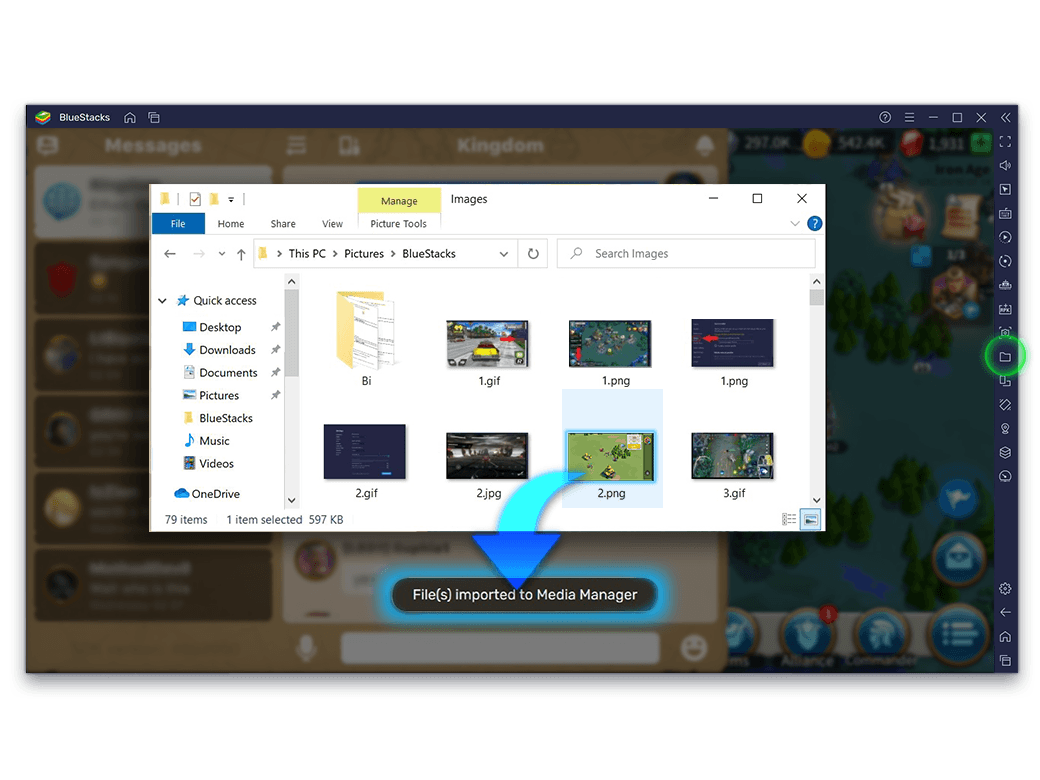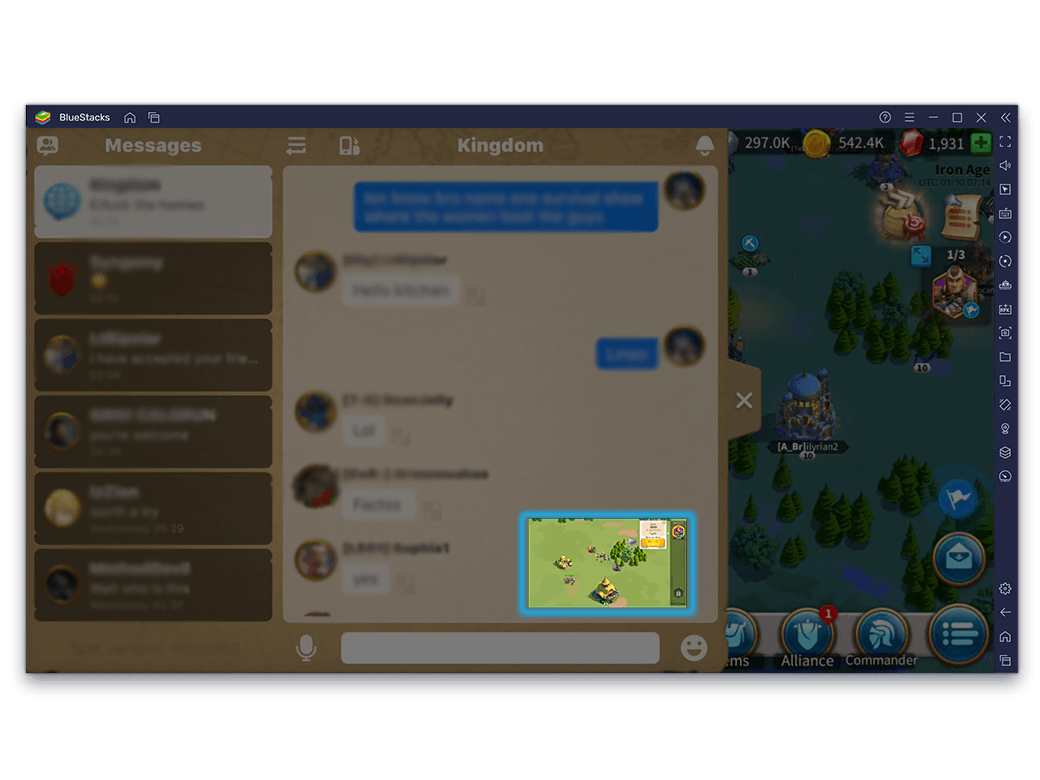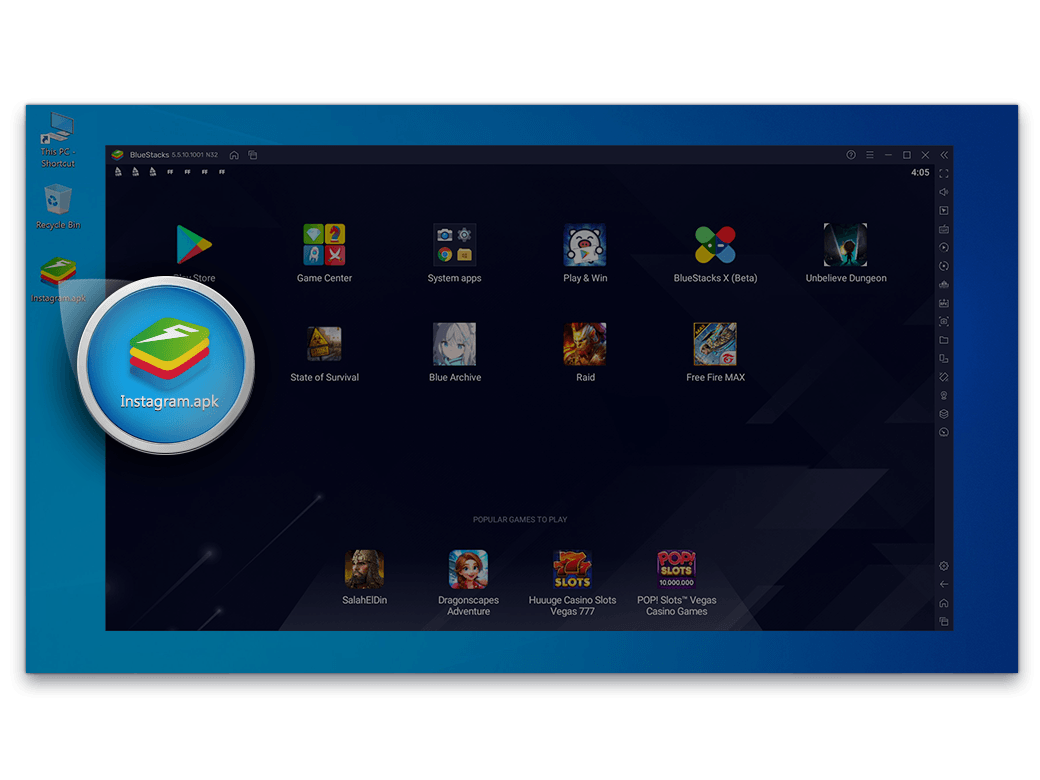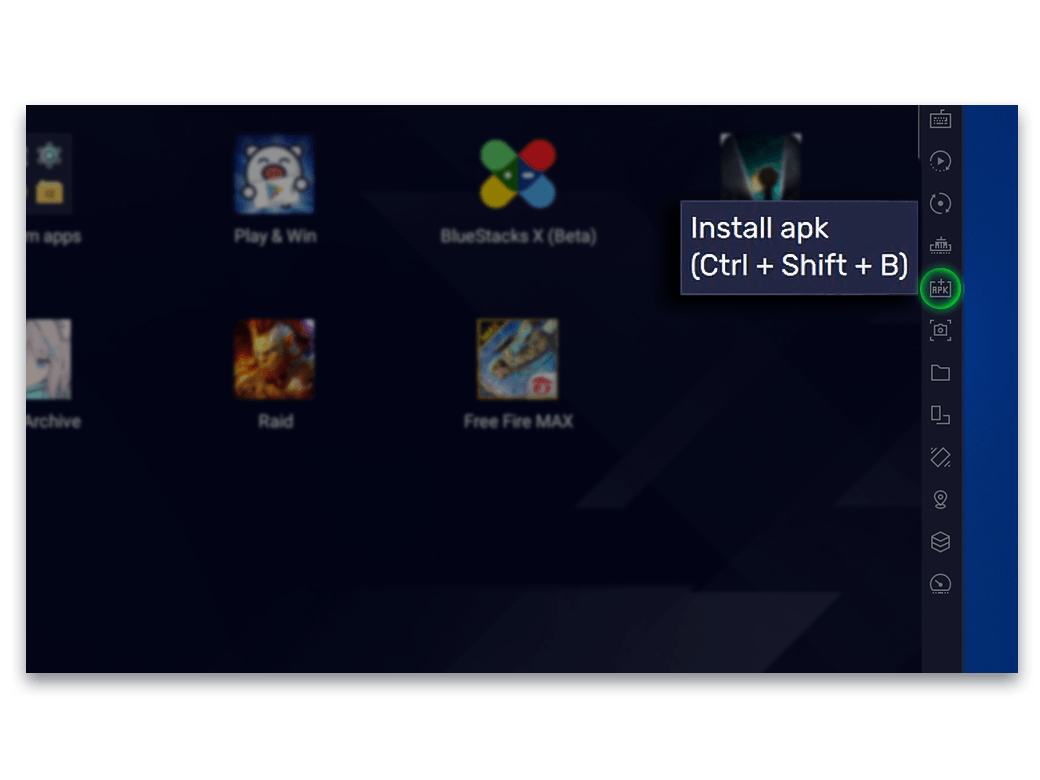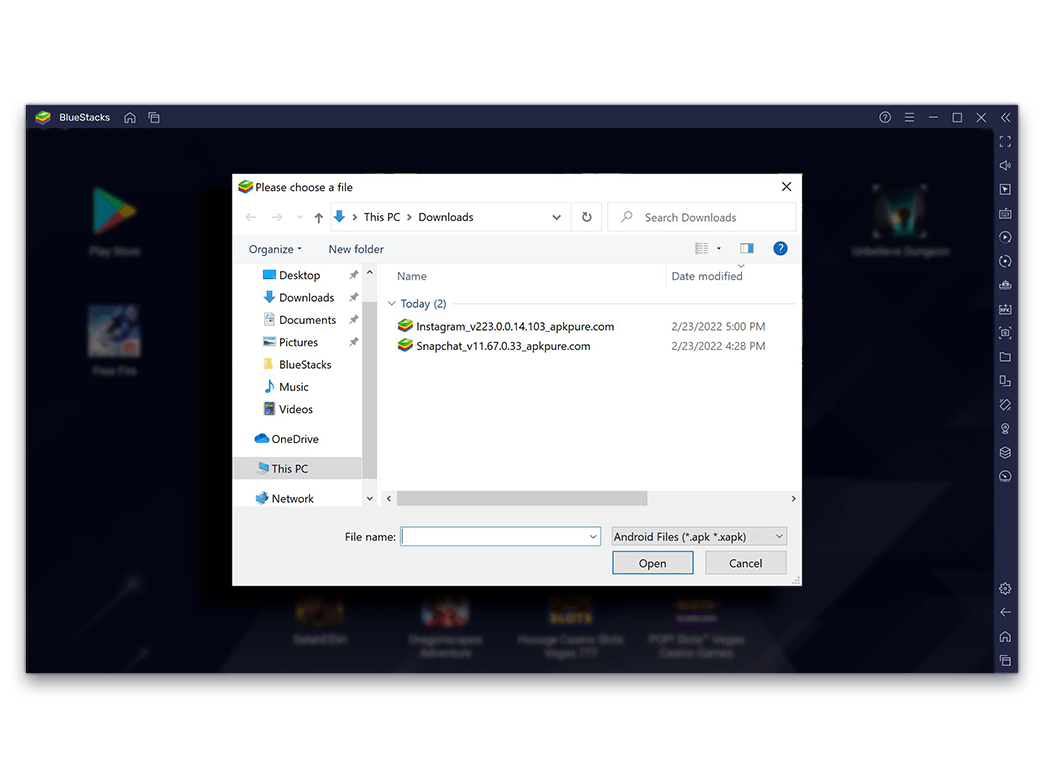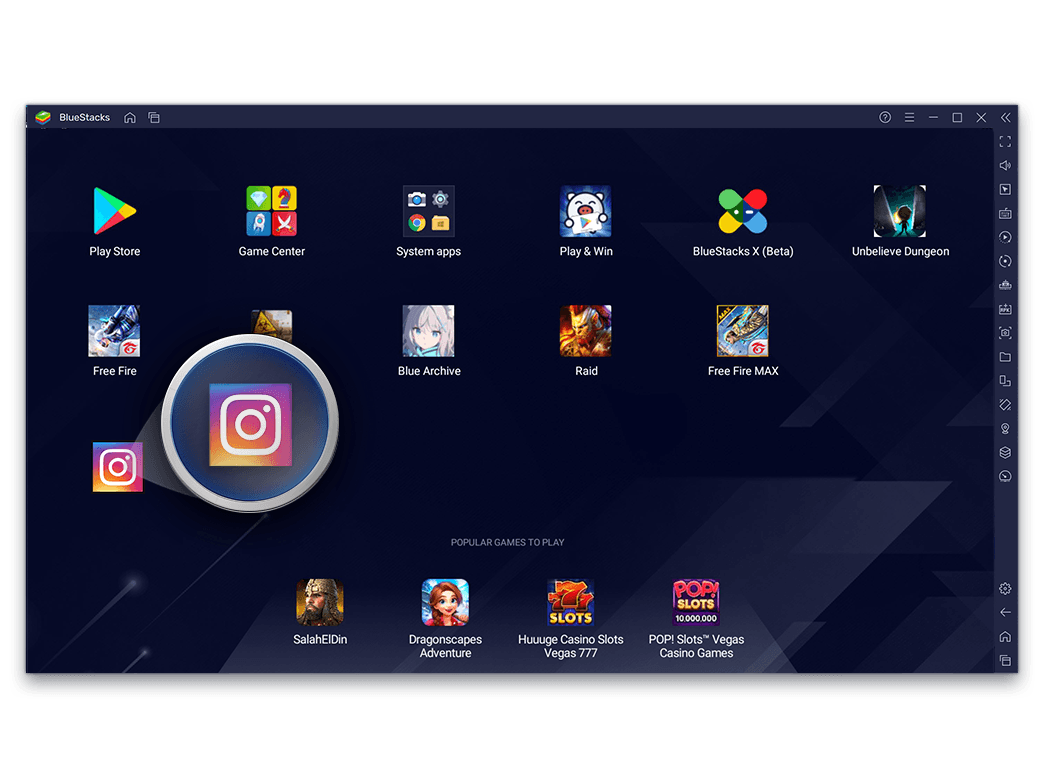-
تنظيف القرص
الحد الأقصى للتخزين. الاداء العالي.
عندما تقوم بإلغاء تثبيت لعبة أو إزالة تطبيقات من BlueStacks على جهاز الكمبيوتر الخاص بك ، فقد تظل مساحة القرص غير متاحة لإعادة استخدامها بواسطة Windows. يمكن أن يؤدي الاستهلاك الكبير لمساحة القرص أو امتلاء محرك الأقراص الثابتة إلى بطء أداء الكمبيوتر. مع ميزة 'Disk Cleanup Utility' ، من السهل توفير مساحة على القرص كانت تستهلكها BlueStacks سابقًا. يساعدك هذا على زيادة مساحة التخزين في الكمبيوتر لديك وتحسين أدائه.
هناك طريقتان لتشغيل أداة تنظيف القرص.
-
الأسلوب 1: من إعدادات BlueStacks
-
افتح الإعدادات (انقر فوق الرمز الموجود أسفل يمين الشريط الجانبي أو CTRL + Shift + I)
![Utility Step Image]()
-
انتقل إلى 'بيانات المستخدم'
![Utility Step Image]()
-
انقر فوق 'تحرير مساحة حرة' و 'متابعة'
![Utility Step Image]()
-
انتظر بضع دقائق ، سيتم تشغيل BlueStacks تلقائيًا
![Utility Step Image]()
![Utility First Asset]()
-
-
الطريقة 2: تنظيف المثيلات من إدارة المثيلات المتعددة
-
افتح مدير المثيلات المتعددة
![Utility Step Image]()
-
انقر على أيقونة تنظيف القرص من أسفل يمين الشاشة
![Utility Step Image]()
-
انقر فوق 'متابعة' في القرص المنبثق
![Utility Step Image]()
-
بمجرد ظهور رسالة اكتمال العملية ، أعد تشغيل BlueStacks
![Utility Step Image]()
![Utility First Asset]()
-
-
-
تغيير ملفات تعريف الجهاز
كن مستعدًا لأي لعبة ، مهما كان جهاز أندرويد.
تعمل بعض ألعاب Android فقط على الهواتف الحصرية التي قد لا تتمكن من تنزيلها من متجر Google Play. تعمل بعض الألعاب بشكل أفضل على أجهزة معينة بسبب متطلبات فنية معينة. مع BlueStacks ، ستشعر بالإثارة في لعب مثل هذه الألعاب أو الألعاب الحصرية للأجهزة التي تعمل بشكل أفضل على الجهاز ، يدويًا أو تلقائيًا عن طريق تبديل ملف تعريف الجهاز الحالي على نظامنا الأساسي.
-
كيفية تغيير ملف تعريف الجهاز
-
افتح الإعدادات (انقر فوق الرمز الموجود أسفل الشريط الجانبي أو CTRL + Shift + I)
![Utility Step Image]()
-
انقر فوق الجهاز
![Utility Step Image]()
-
تغيير ملف تعريف الجهاز
![Utility Step Image]()
![Utility First Asset]()
-
-
-
لقطة شاشة
لقطة الشاشة تساوي مليون كلمة
تضيف لحظة غير متوقعة في اللعبة إلى تجربة اللعب الشاملة. وعندما تأتي هذه اللحظة المضحكة أو الرائعة ، فإن الأمر يستحق أخذ لقطة شاشة ومشاركتها مع أصدقائك. باستخدام أداة لقطة الشاشة المضمنة في BlueStacks ، يكون القيام بذلك أسهل. كل ما عليك فعله هو الضغط على CTRL + Shift + S أو النقر على أيقونة الكاميرا في شريط الأدوات.
-
كيفية أخذ لقطة شاشة
-
اضغط CTRL + Shift + S أو انقر على أيقونة الكاميرا على الجانب الأيسر من شريط الأدوات
![Utility Step Image]()
-
إذا كانت هذه هي المرة الأولى التي تلتقط فيها لقطة شاشة ، فسيتعين عليك اختيار المكان الذي تريد استخدام الصورة الافتراضية فيه ، أو استخدام الحالي ، أو اختيار مخصص. استخدم Current لحفظه في المجلد C://Users/---/Picture/BlueStacks
![Utility Step Image]()
-
إذا قمت بتحديد خيار "اختيار مخصص" ، فحدد المجلد/الموقع الذي تريد تخزين لقطات الشاشة فيه وانقر فوق "موافق"
![Utility Step Image]()
![Utility First Asset]()
-
-
كيفية الوصول إلى لقطات الشاشة؟
بمجرد حفظ لقطة الشاشة ، يمكنك الوصول إليها من خلال مدير الإعلام على BlueStacks أو من مجلد Windows/Custom الذي حددته.
لعرض جميع لقطات شاشة طريقة اللعب ، اتبع هذه الخطوات.-
انتقل إلى "ألعابي" وحدد تطبيقات النظام
![Utility Step Image]()
-
افتح مدير الوسائط
![Utility Step Image]()
-
انتقل إلى المعرض وحدد مجلد DCIM
![Utility Step Image]()
-
يمكنك عرض وحذف لقطات الشاشة هنا
![Utility Step Image]()
![Utility First Asset]()
-
-
-
دبوس الى أعلى الصفحة
حافظ على نافذة BlueStacks في المقدمة أثناء تعدد المهام
حافظ على BlueStacks فوق جميع التطبيقات الأخرى التي تعمل على جهاز الكمبيوتر الخاص بك. بهذه الطريقة ، يمكنك لعب ألعابك المفضلة على BlueStacks والقيام بمهام متعددة دون الحاجة إلى تصغير أي نافذة. علاوة على ذلك ، عندما تقوم بتثبيت نافذة BlueStacks بالأعلى ، يمكنك الاستجابة بشكل أسرع للأحداث المهمة. لا حاجة للتبديل بين النوافذ بعد الآن. احفظ قريتك مثل البطل.
-
كيفية استخدام دبوس الى أعلى الصفحة
-
قم بتشغيل BlueStacks وانقر على قائمة Hamburger
![Utility Step Image]()
-
قم بتمكين ميزة "التثبيت في الأعلى" من القائمة المنسدلة
![Utility Step Image]()
![Utility First Asset]()
-
-
-
السحب والإفلات
شارك الصور مع مجتمعك داخل اللعبة
التقط وشارك لحظات الألعاب الثمينة ، والميمات ، ومقاطع الفيديو ، ومقاطع إستراتيجية الألعاب ، والمزيد مع مجتمعك داخل اللعبة بسحب وإفلات بسيط. باستخدام BlueStacks ، يمكنك التفاعل ومشاركة الوسائط مع زملائك في الفريق في الدردشة.
-
كيفية استخدام السحب والإفلات
-
قم بتشغيل التطبيق حيث تريد مشاركة ملفات الوسائط
![Utility Step Image]()
-
افتح الدردشة داخل التطبيق
![Utility Step Image]()
-
افتح موقع Windows حيث تم حفظ ملف الوسائط
![Utility Step Image]()
-
اسحب الملف لتتم مشاركته وقم بإفلاته في دردشة التطبيق
![Utility Step Image]()
-
بمجرد استيراد الملف ، يمكنك المتابعة والمشاركة
![Utility Step Image]()
![Utility First Asset]()
-
-
-
تثبيت APK
في حالة وجود لعبة بلغة أخرى ترغب في لعبها ولكن يتعذر عليك تنزيلها بسبب القيود الجغرافية ، نوصيك بمحاولة تثبيت ملف .APK * الخاص بها. قبل القيام بذلك ، تحقق مما إذا كان ملف apk. متاحًا وقم بتنزيله من مصدر موثوق لأنه يمكن توزيع البرامج الضارة من خلال ملفات .APK. بمجرد الانتهاء من ذلك ، قم بتثبيت اللعبة على BlueStacks باستخدام نفس حزمة / ملف .APK.
-
كيفية تثبيت تطبيق باستخدام APK
-
قم بتنزيل ملف APK وقم بتشغيل BlueStacks
![Utility Step Image]()
-
انقر فوق زر تثبيت APK من شريط الأدوات الجانبي
![Utility Step Image]()
-
ستظهر نافذة منبثقة في مستكشف Windows ، انتقل إلى ملف APK
![Utility Step Image]()
-
حدد الملف وانقر فوق فتح
![Utility Step Image]()
-
بمجرد التثبيت ، سيظهر التطبيق على شاشة BlueStacks الرئيسية
![Utility Step Image]()
بدلاً من ذلك ، يمكنك سحب ملف APK الذي تم تنزيله وإفلاته لتثبيته على BlueStacks
![Utility First Asset]()
-
-